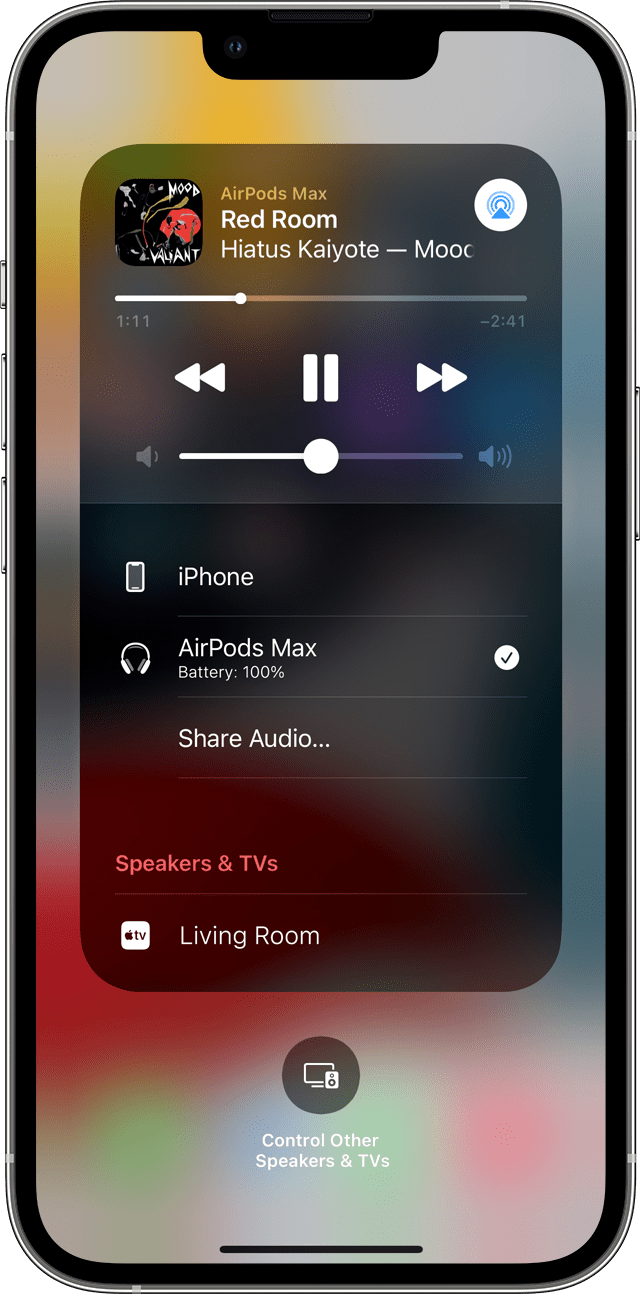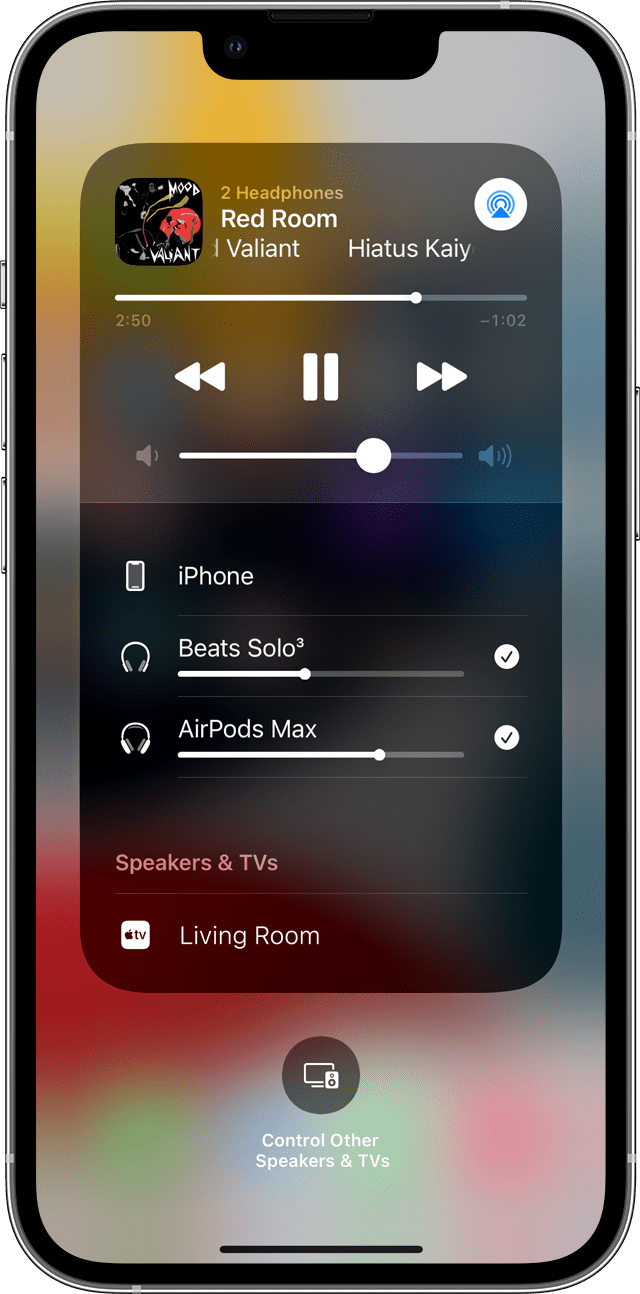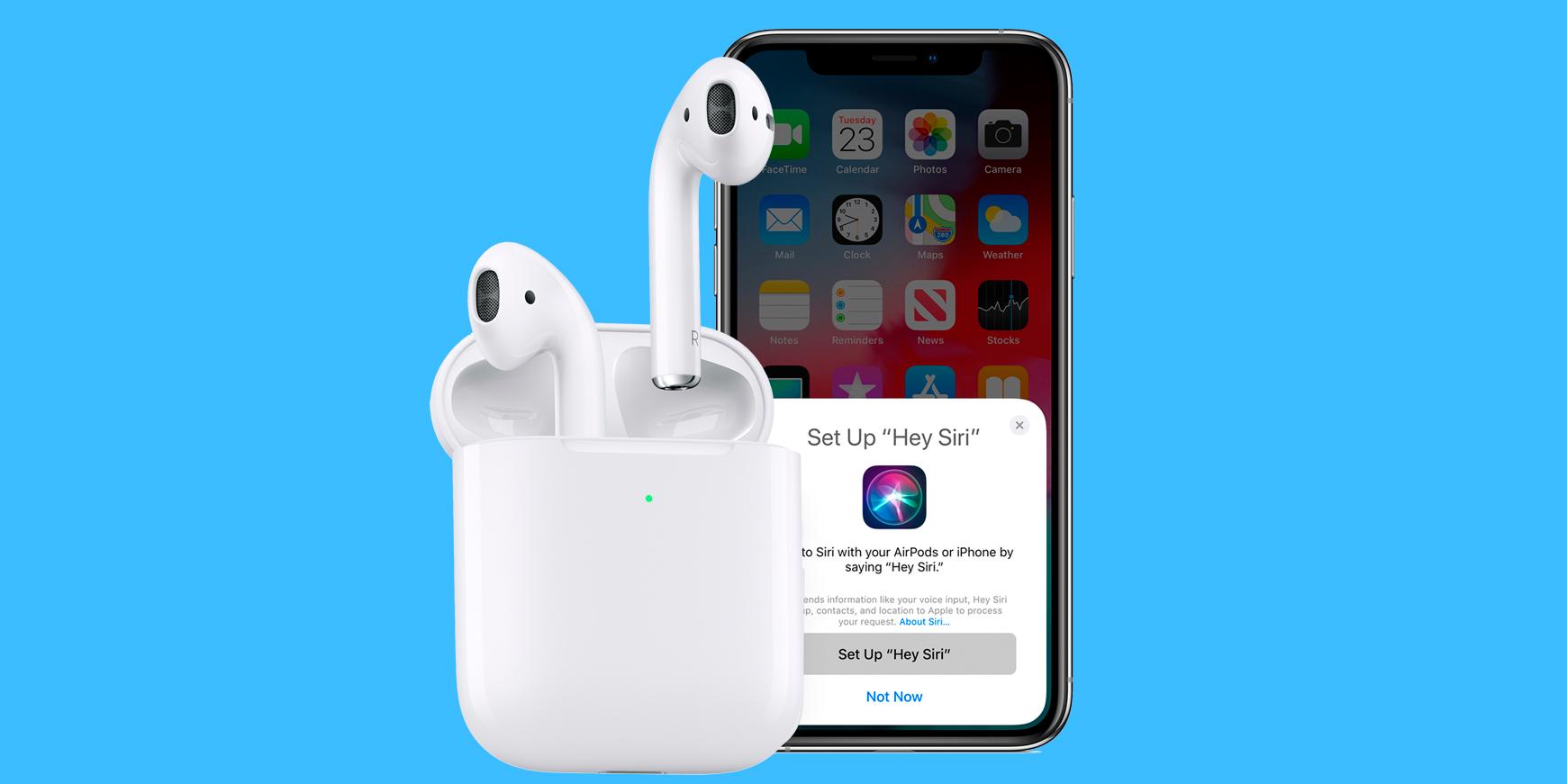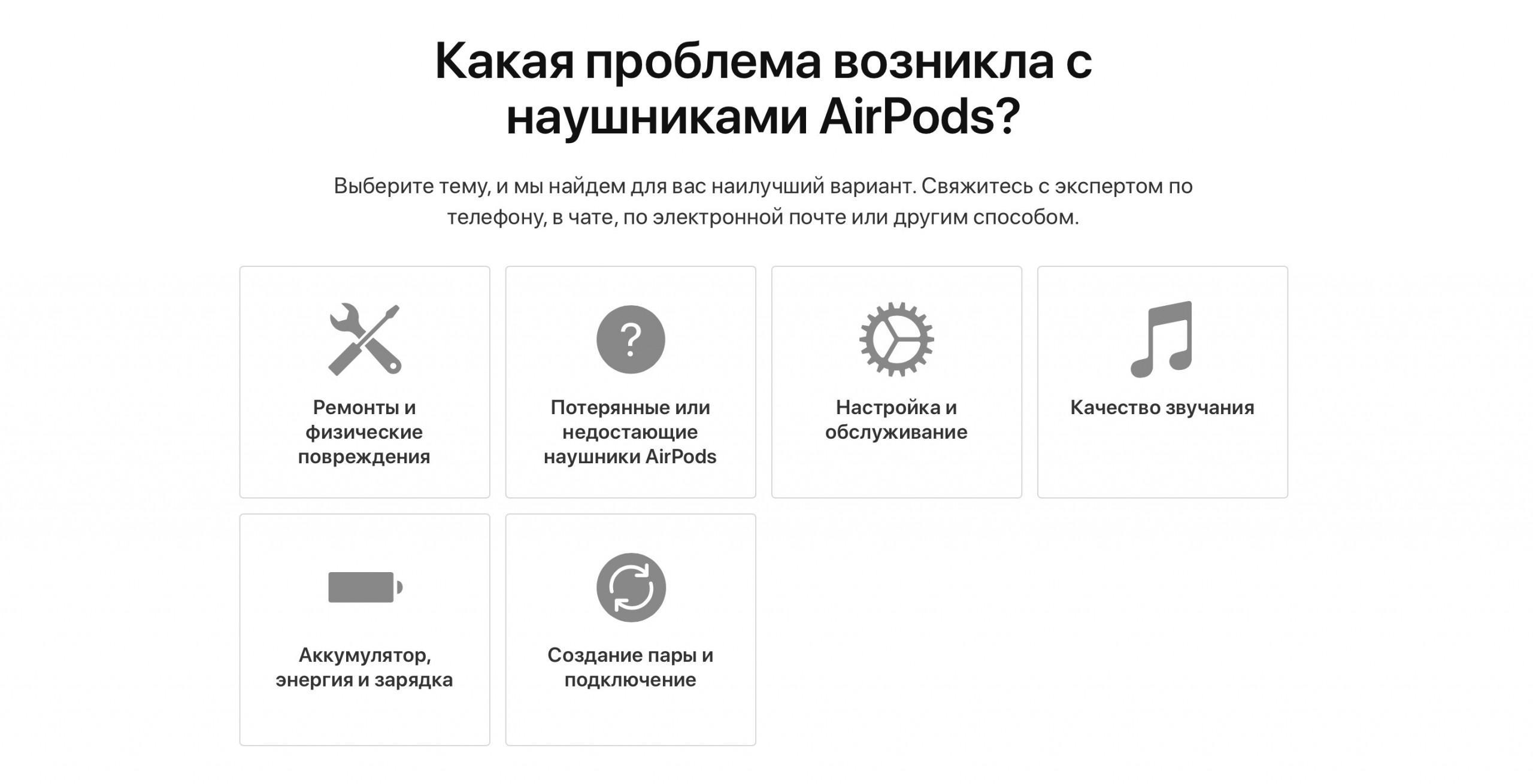- Создание пары с наушниками AirPods (1-го, 2‑го или 3‑го поколения)
- Объединение наушников AirPods в пару с iPhone, iPad или iPod touch
- Объединение наушников AirPods в пару с часами Apple Watch
- Объединение наушников AirPods в пару с компьютером Mac
- Объединение наушников AirPods в пару с Apple TV
- Совместное прослушивание аудиозаписей с помощью наушников AirPods или Beats
- Вот что вам нужно
- Начало совместного прослушивания
- Настройка параметров воспроизведения
- Прекращение совместного прослушивания
- Совместимые модели iPhone, iPad и iPod touch
- Беспроводные наушники для Айфона и Айпода
- Как подключить беспроводные наушники AirPods к айфону
- Описание беспроводных наушников Apple для iPhone
- С какими Bluetooth-наушниками совместим айфон
- Какие модели iPod поддерживают беспроводные наушники
- Как подключить китайские беспроводные наушники к айфону
- Что делать, если не подключаются наушники к айфону через Блютуз
Создание пары с наушниками AirPods (1-го, 2‑го или 3‑го поколения)
Наушники AirPods (1-го, 2‑го или 3‑го поколения) можно объединить в пару с устройствами Apple для прослушивания музыки, фильмов, сообщений и другого контента. Наушники AirPods, подключенные к совместимому устройству, также можно использовать для входящих и исходящих телефонных вызовов и вызовов FaceTime.
После настройки AirPods на одном устройстве Apple (например, на iPhone) наушники AirPods будут автоматически подключаться ко всем устройствам Apple, на которых выполнен вход с тем же Apple ID.
AirPods (1-го и 2‑го поколения)
AirPods (3‑го поколения)
Объединение наушников AirPods в пару с iPhone, iPad или iPod touch
Прежде всего убедитесь, что устройство обновлено.
На устройстве откройте «Настройки» 
Откройте футляр, в котором находятся наушники AirPods, и поднесите его к устройству.
Следуйте инструкциям на экране, затем коснитесь «Готово».
Объединение наушников AirPods в пару с часами Apple Watch
Прежде всего убедитесь, что часы Apple Watch обновлены.
На Apple Watch откройте «Настройки» > «Bluetooth».
На экране Bluetooth коснитесь наушников AirPods для их подключения.
Объединение наушников AirPods в пару с компьютером Mac
Прежде всего убедитесь, что компьютер Mac обновлен.
Откройте футляр, в котором находятся наушники AirPods, и поднесите его к Mac.
Нажмите кнопку настройки на задней панели футляра AirPods и удерживайте ее, пока индикатор не начнет мигать белым цветом.
На Mac откройте меню Apple 
В списке устройств выберите наушники AirPods.
Объединение наушников AirPods в пару с Apple TV
Прежде всего убедитесь, что устройство Apple TV обновлено.
На Apple TV нажмите 
Прокрутите вниз, затем выберите «Пульты и устройства» > «Bluetooth».
Нажмите кнопку настройки на задней панели футляра AirPods и удерживайте ее, пока индикатор не начнет мигать белым цветом.
В разделе «Другие устройства» выберите свои наушники AirPods.
Если не удается создать пару между наушниками AirPods и устройством Apple, см. статью службы поддержки Apple Если наушники AirPods не подключаются.
Это руководство применимо к iOS 15.1, iPadOS 15.1, watchOS 8.1, tvOS 15.1, macOS Monterey или новее.
Источник
Совместное прослушивание аудиозаписей с помощью наушников AirPods или Beats
С последней версией iOS или iPadOS на iPhone или iPad возможно совместное прослушивание аудиозаписей с помощью беспроводных наушников AirPods или Beats.
Вот что вам нужно
Вам понадобится поддерживаемый iPhone, iPad или iPod touch с последней версией iOS или iPadOS и две пары совместимых беспроводных наушников. 1
Начало совместного прослушивания
- Подключите свои наушники AirPods или AirPods Pro, AirPods Max или наушники Beats к устройству iOS или iPadOS.
- Нажмите кнопку AirPlay в Пункте управления на устройстве iPhone или iPad, на экране блокировки или в приложении, с помощью которого вы воспроизводите контент.
- Коснитесь параметра «Поделиться аудио».
- Если у вашего друга наушники AirPods или AirPods Pro, нужно поднести их в футляре к устройству и открыть крышку футляра. Если у вашего друга наушники AirPods Max, их нужно поднести к устройству. Если у вашего друга беспроводные наушники Beats, их нужно перевести в режим сопряжения и поднести к устройству.
- Когда на экране отобразятся подключаемые наушники, коснитесь параметра «Поделиться аудио».
Настройка параметров воспроизведения
Регулировать громкость, а также начинать, приостанавливать и останавливать воспроизведение звука можно с помощью элементов управления на экране блокировки или в Пункте управления на устройстве iPhone или iPad. Перетяните бегунок регулировки громкости для отдельных наушников или выберите уровень громкости для обоих наушников, перетянув бегунок громкости внизу экрана.
Воспроизведением можно также управлять с помощью элементов управления на наушниках. В таком случае звук будет меняться только на этих наушниках.
Прекращение совместного прослушивания
Чтобы прекратить совместное прослушивание, нажмите кнопку AirPlay в Пункте управления на устройстве iPhone или iPad, на экране блокировки или в приложении, с помощью которого вы воспроизводите контент.
Коснитесь флажка напротив наушников, чтобы отключить для них совместное прослушивание. Вторая пара наушников также будет отключена при прекращении совместного прослушивания.
Совместимые модели iPhone, iPad и iPod touch
- iPhone 8 и более поздние модели
- iPad Pro 12,9 дюйма (2-го поколения) и более поздние модели
- iPad Pro 11 дюймов
- iPad Pro (10,5 дюйма)
- iPad Air (3-го поколения)
- iPad mini (5-го поколения)
- iPad (5-го поколения) и более поздние модели
- iPod touch (7-го поколения)
Узнайте модель своего iPhone, iPad или iPod.
Источник
Беспроводные наушники для Айфона и Айпода
Благодаря беспроводным наушникам, владелец iPhone может избавить себя от надоедливых и постоянно путающихся проводов, так как современные айфоны совместимы со множеством wireless-гарнитур. В статье будет рассказано о подключении к смартфону не только фирменных Apple AirPods, но и девайсов от сторонних производителей.
Как подключить беспроводные наушники AirPods к айфону
Главное преимущество Apple AirPods заключается в том, что пользователю не нужно для их подключения к iPhone прилагать каких-либо усилий: извлеченная из кейса гарнитура автоматически подключается к смартфону и сразу же готова к использованию. Чтобы начать воспроизведение музыки или другого аудиоконтента, достаточно просто вставить фирменные наушники в уши.
Несмотря на такую простоту использования AirPods, их владельцу все же будет необходимо выполнить настройку сопряжения наушников с телефоном. Для подключения гарнитуры к iPhone впервые потребуется:
- Разблокировать смартфон.
- Открыть кейс, в котором хранятся AirPods, и поднести его как можно ближе к телефону.
- Нажать на «Подключить», когда на экране айфона автоматически откроется окно первичной настройки.
- Активировать функцию «Привет, Siri». Пользователю придется выполнить несколько простых действий, следуя указаниям мастера настройки. Если на смартфоне ранее уже была активирована данная функция, то этот этап сопряжения устройств можно будет пропустить.
- Нажать на отобразившуюся экранную клавишу «Готово».
После выполнения описанных действий можно воспроизводить аудио через новые беспроводные наушники айфон. Если на смартфоне выполнен вход в учетную запись iCloud, AirPods самостоятельно «научатся» подключаться к другим девайсам пользователя, например, к Apple Watch или айпад.
Важно! Перед выполнением первичной настройки сопряжения наушников с телефоном необходимо убедиться, что на айфоне установлена последняя версия iOS.
Описание беспроводных наушников Apple для iPhone
AirPods позволяют воспроизводить аудиоконтент, совершать звонки и пользоваться функциями голосового помощника Siri. Управление гарнитурой осуществляется при помощи касаний пальцем одного из беспроводных айфоновских наушников. Например, с помощью двойного касания одного из AirPods можно:
- активировать голосового ассистента и попросить его выполнить одну из поддерживаемых команд;
- начать или приостановить воспроизведение аудиоконтента;
- переключиться на следующий или предыдущий в плейлисте музыкальный трек или перемотать воспроизводимый подкаст;
- прервать воспроизведение аудио.
Ниже представлены примеры запросов, которые может выполнить Siri через микрофон AirPods:
- «Воспроизведи плейлист X».
- «Сделай музыку громче».
- «Построй маршрут до дома».
- «Пропусти начавшийся трек».
- «Поставь музыку на паузу».
- «Скажи, сколько заряда осталось в AirPods?».
Проще всего управлять AirPods при помощи Siri
Pro-версия AirPods позволяет также контролировать уровень слышимости звуков окружающей пользователя среды с помощью переключения между режимами «Открытые наушники» и «Активное шумоподавление». Смена режимов осуществляется либо с экрана айфона, либо благодаря нажатию и удерживанию специальной кнопки на корпусе гарнитуры. Чтобы включать/выключать функцию активного шумоподавления вторым способом, пользователю необходимо настроить гаджет следующим образом:
- Зайти в меню «Настроек» на iPhone.
- Открыть раздел «Bluetooth» и перейти во вкладку «AirPods Pro».
- Нажать на «Нажмите и удерживайте AirPods».
- Поставить галочку напротив нужного действия.
Данную настройку необходимо выполнить лишь один раз.
Дополнительная информация. Любая модель AirPods способна одновременно подключаться к iPhone и iWatch.
Для зарядки AirPods необходимо поместить в кейс. Фирменный футляр, идущий в комплекте с обычными версиями наушников (AirPods 1-го или 2-го поколения), бывает двух видов: с поддержкой беспроводной зарядки и без нее. Первый тип кейса поддерживает зарядку по стандарту Qi, а второй – лишь с помощью проводов Lightning-to-USB-A и Lightning-to-USB-C.
AirPods Pro поставляются только с зарядным кейсом, поддерживающим как проводную, так и беспроводную зарядку. Чтобы посмотреть текущее состояние аккумуляторов футляра и наушников при зарядке wireless-способом, пользователю необходимо коснуться светового индикатора на корпусе кейса: если, например, индикатор светится зеленым цветом, то чехол и наушники заряжены как минимум на 80%.
Стоимость всех версий AirPods:
- 1-е поколение – не производятся, но оригинал можно найти в продаже у некоторых реселлеров примерно за 10 тысяч рублей*;
- 2-е поколение – 13 490 рублей и 16 990 (более дорогая версия продается вместе с футляром, поддерживающим беспроводную зарядку);
- Pro-версия – 20 990 рублей.
С какими Bluetooth-наушниками совместим айфон
AirPods 1-го поколения совместимы с любым iPhone, на котором установлена iOS 10 или более новая версия операционной системы. Для сопряжения айфона с AirPods 2-го поколения понадобится обновить телефон хотя бы до iOS 12.2. В то же время AirPods Pro могут видеть только iPhone с iOS 13.2+.
Обратите внимание! Наушники, произведенные не Apple, а например, китайским Хонором, можно подключить к любому iPhone, кроме совсем старых 3G и 3G S.
В рознице можно найти не только белые AirPods, но и их кастомные версии
Какие модели iPod поддерживают беспроводные наушники
AirPods совместимы только с iPod touch. В зависимости от установленной на плеере версии операционной системы он будет поддерживать:
- AirPods 1 (iOS 10+);
- AirPods (iOS 12.2+);
- AirPods Pro (iOS 13.2+).
С гарнитурами от сторонних производителей совместим, помимо iPod touch 4-7 поколений, iPod nano 7. Найти наушники айпод беспроводные можно в большинстве онлайн-магазинов.
Как подключить китайские беспроводные наушники к айфону
Чтобы подключить к iPhone беспроводные наушники, произведенные сторонними, в том числе китайскими производителями, потребуется создать пару между смартфоном и Bluetooth-аксессуаром:
- Открыть «Настройки» смартфона и активировать функцию «Bluetooth» в соответствующем разделе.
- Включить беспроводные наушники для айфона, после чего дождаться появления их названия в меню на экране телефона. Гарнитура должна обозначаться заводским именем.
- Нажать на имя Bluetooth-наушников. В некоторых случаях также может потребоваться ввести на экране смартфона пароль от аксессуара. Узнать его можно в прилагаемой к девайсу заводской инструкции.
После выполнения данных действий беспроводные наушники будут готовы к использованию вместе с айфоном.
Подключение беспроводных наушников Samsung к технике Apple
Важно! Выбирая наушники от сторонних производителей (JBL, Самсунг и других), пользователь должен обратить внимание на поддерживаемую аксессуаром версию Bluetooth: с iPhone совместимы только гарнитуры с Блютуз 4.0+.
Что делать, если не подключаются наушники к айфону через Блютуз
Хотя в большинстве случаев подсоединить к айфон беспроводные наушники получается без каких-либо проблем, иногда ошибки сопряжения девайсов все-таки возникают. Ниже представлены решения некоторых проблем с подключением:
- Ошибка в системе телефона. В данном случае рекомендуется выключить Bluetooth и перезагрузить iPhone, после чего вернуться в меню «Настроек» и попытаться повторно соединить беспроводные наушники со смартфоном. Если же айфон – SE, 8 или даже XR, отказывается сопрягаться с уже подключаемыми к нему наушниками, то следует зайти в настройки Bluetooth, нажать на иконку «i» (расположена напротив имени гарнитуры) и выбрать «Забыть это устройство». Далее потребуется повторить создание пары между смартфоном и аксессуаром.
- Неисправность наушников. Самый простой способ проверить работоспособность гарнитуры – попытаться подключить её к другому смартфону. Если с новым iPhone наушники работают без проблем, то ошибка сопряжения возникает из-за дефекта телефона пользователя. В случае неисправности самой гарнитуры рекомендуется обратиться в сервисный центр или просто приобрести новые наушники.
- Низкий уровень заряда аккумулятора. Данная проблема касается как смартфона, так и наушников: при недостаточном заряде батареи устройству может не хватать напряжения для создания пары. Решение проблемы – подзарядка обоих девайсов.
- Ограничение количества одновременно подключенных к iPhone аксессуаров. В данном случае следует отключить от смартфона все связанные с ним по Bluetooth девайсы и попытаться создать пару с беспроводными наушниками.
- Большая удаленность наушников от смартфона. Хотя для создания пары между девайсами гарнитура должна находиться в радиусе 10 метров от iPhone, для успешного соединения устройств по Bluetooth рекомендуется поднести их как можно ближе друг к другу.
Вид меню сайта техподдержки Apple
Если ни один из представленных выше советов не помогает, пользователю рекомендуется связаться с представителем компании-производителя. Чтобы написать в чат службе поддержки Apple, стоит перейти по этой ссылке.
Важно! Apple рекомендует хранить неиспользуемые наушники в зарядном футляре. Таким образом можно избежать не только физических повреждений AirPods, но и полной разрядки их аккумуляторов.
Лучшими беспроводными наушниками для iPhone, благодаря простоте использования, являются фирменные AirPods. Несмотря на это, смартфоны от Apple совместимы и с гарнитурами от сторонних производителей.
*Цены актуальны на январь 2020 года и взяты с официального сайта производителя.
Источник